Synchronisieren von Benutzerinformationen mit Active Directory
Notiz
Wenn Sie den Modus Nur einheitliche Oberfläche verwenden aktiviert haben, bevor Sie die Verfahren in diesem Artikel verwenden, gehen Sie wie folgt vor:
- Wählen Sie auf der Navigationsleiste Einstellungen (
 ) aus.
) aus. - Wählen Sie Erweiterte Einstellungen aus.
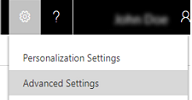
Dynamics 365 Customer Engagement (on-premises) unterstützt zwei Verfahren für die Authentifizierung von Benutzern:
Integrierte Windows-Authentifizierung
Anspruchsbasierte Authentifizierung
Standardmäßig verwenden Kunden, die Customer Engagement (on-premises) kaufen und lokal bereitstellen, die Windows-Authentifizierung. Diese Kunden können auch die anspruchsbasierte Authentifizierung für Bereitstellungen mit Internetzugriff (IFDs) des Produkts installieren.
Mit der integrierten Windows-Authentifizierung muss jeder Benutzerdatensatz in Customer Engagement (on-premises) einem Benutzerkonto in Active Directory zugewiesen sein, um die Anmeldung in Customer Engagement (on-premises) zu ermöglichen. Wenn die Benutzerdatensätze zugeordnet werden, liest und speichert Customer Engagement (on-premises) automatisch weitere Informationen über den Benutzerdatensatz (einschließlich Vor- und Nachnamen, der E-Mail-Adresse und des Globally Unique Identifiers) aus dem Active Directory-Verzeichnisservice.
Änderungen an den einem bestimmten Benutzer zugeordneten Active Directory-Informationen können jedoch zu Abweichungen von den in Customer Engagement (on-premises) vorhandenen Informationen führen, was bedeuten kann, dass der Benutzer nicht auf Customer Engagement (on-premises) zugreifen kann. Insbesondere wenn Wert des Attributs User SamAccountName logon in Active Directory für einen Benutzer geändert wird, stimmen die entsprechenden Benutzerinformationen in Customer Engagement (on-premises) nicht mehr überein, und der Benutzer kann sich nicht mehr anmelden.
Um sicherzustellen, dass sich der Benutzer erfolgreich bei Customer Engagement (on-premises) anmelden kann, müssen Sie die Informationen im Customer Engagement (on-premises)-Benutzerdatensatz aktualisieren, so dass Sie denen in Active Directory entsprechen.
Zeichnen Sie vor Beginn den Wert des Attributs User SamAccountName logon für den betroffenen Benutzer auf, bevor Sie den entsprechenden Benutzerdatensatz in Customer Engagement (on-premises) aktualisieren.
Gehen Sie zu Einstellungen>Sicherheit.
Wählen Sie dann Benutzer aus.
Wählen Sie in der Benutzerliste den Benutzerdatensatz, den Sie aktualisieren möchten, und wählen Sie dann Bearbeiten.
Geben Sie im Textfeld Benutzername einen -Active Directory-Benutzernamen ein, der nicht bereits für einen Customer Engagement (on-premises)-Benutzerdatensatz verwendet wird.
Wichtig
Wenn Sie einen Benutzernamen angeben, der bereits in Active Directory vorhanden ist, versucht Customer Engagement (on-premises) den Benutzer dem aktualisierten Benutzer in Active Directory zuzuordnen, und wenn Sie einen vorhandenen Datensatz mit der gleichen GUID findet, schlägt die Zuordnung fehl.
Werden alle Benutzerkonten in Active Directory von Customer Engagement (on-premises)-Datensätzen verwendet, können Sie ein temporäres Active Directory-Benutzerkonto erstellen.
Speichern Sie den Benutzerdatensatz, und geben Sie dann im Textfeld Benutzername den Wert User SamAccountName logon ein, der für das Active Directory des Benutzers angezeigt wird, das Sie vorher aufgezeichnet haben.
Klicken Sie auf Speichern und schließen.
Siehe auch
Verwalten von Sicherheit, Benutzern und Teams
Hinzufügen oder Entfernen von Gebietsmitgliedern